¿Está buscando el mejor plugin de copia de seguridad de WordPress para su sitio web?
Dado que gestionamos varios sitios web de WordPress, hemos tenido la oportunidad de utilizar y evaluar varios plugins de copia de seguridad de WordPress para nuestros sitios web.
Gracias a nuestra experiencia práctica con estos plugins, hemos adquirido un conocimiento exhaustivo de sus características, ventajas e inconvenientes.
Con este artículo, nuestro objetivo es ayudar a los lectores a tomar decisiones informadas acerca de la elección del plugin de copia de seguridad adecuado para su sitio web WordPress.
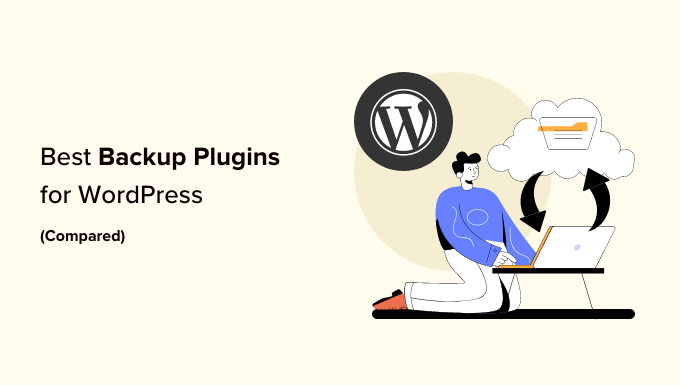
Importante: Aunque muchos proveedores de alojamiento WordPress ofrecen servicios limitados de copia de seguridad, siempre recomendamos a nuestros usuarios que no dependan únicamente de ellos. Al fin y al cabo, es tu responsabilidad mantener copias de seguridad periódicas de tu sitio web.
Cómo probamos y valoramos los plugins de copia de seguridad
He aquí cómo hemos reseñado diferentes plugins de copia de seguridad para WordPress:
1. Experiencia en el mundo real: Nuestro equipo gestiona activamente varios sitios web de WordPress, lo que nos ha proporcionado experiencia de primera mano con diferentes plugins de copia de seguridad. Hemos utilizado y probado estos plugins ampliamente para asegurarnos de que cumplen con nuestros altos estándares de fiabilidad, facilidad de uso y seguridad.
2. Investigación exhaustiva: Llevamos a cabo una investigación exhaustiva para estar al día de los últimos avances en la tecnología de copia de seguridad de WordPress. Evaluamos regularmente nuevos plugins y actualizamos nuestras recomendaciones en consecuencia para garantizar que los lectores tengan acceso a las mejores opciones disponibles.
3. Respuestas / comentarios / opiniones de los lectores: Valoramos la respuesta / comentario / opinión de nuestros lectores que han utilizado los plugins que recomendamos. Supervisamos activamente los comentarios, reseñas y debates para conocer las experiencias reales de los propietarios de sitios web que utilizan estos plugins.
¿Por qué confiar en WPBeginner?
En WPBeginner, somos un equipo de personas con más de 16 años de experiencia en WordPress, diseño y marketing online. Nos comprometemos a ofrecer contenidos y recursos de alta calidad a nuestros lectores, probando y valorando exhaustivamente los plugins que utilizamos. Para saber más, consulta nuestro proceso editorial completo.
| Best For | Price | Free Version | ||
|---|---|---|---|---|
| 🥇 | Duplicator | Scheduled backup and migration | Starts at $49.50/yr | ✅ |
| 🥈 | UpdraftPlus | Popular freemium plugin | Starts at $70/yr | ✅ |
| 🥉 | Jetpack VaultPress Backup | Premium backups and security | $4.95 per MONTH | ✅ |
| 4 | Solid Backups | Original backup plugin (since 2010) | Starts at $99/yr | ❌ |
| 5 | BlogVault | Affordable real-time cloud backup | Starts at $149/yr | ✅ |
| 6 | BoldGrid Backup | Simple backups for BoldGrid users | $2.50 per MONTH | ✅ |
| 7 | BackWPup | Free cloud backup | Starts at $69 | ✅ |
1. Duplicador Pro

Duplicator Pro es un potente y fácil de usar plugin de copia de seguridad de WordPress utilizado por más de 1,5 millones de propietarios de sitios web. Hace que sea fácil de copia de seguridad, migrar y clonar su sitio de WordPress, incluso para los principiantes.
Puedes crear copias de seguridad manuales o programadas de WordPress y almacenarlas de forma segura en servicios en la nube populares como Dropbox, Google Drive, FTP, OneDrive y Amazon S3.
También puede ver todas sus copias de seguridad directamente desde el escritorio de WordPress, lo que simplifica la gestión de copias de seguridad.
Cuando necesite restaurar una copia de seguridad, el asistente de recuperación de Duplicator le guiará paso a paso para restaurar sus archivos de copia de seguridad.
Duplicator incluye todas las características de copia de seguridad que necesita, como copias de seguridad completas de archivos y bases de datos de WordPress, puntos de recuperación, cifrado de archivos para una mayor seguridad y mucho más.
También ofrece características avanzadas de migración de sitios, como un sencillo asistente de migración, un instalador optimizado, importaciones de servidor a servidor, migraciones de redes multisitio, sitios preconfigurados personalizables, soporte para sitios grandes y mucho más.
En WPBeginner, hemos utilizado Duplicator para varias migraciones de sitios web, y es super fiable, especialmente para migraciones complejas.
Precios: Desde 49,50 $ al año para copias de seguridad ilimitadas de hasta 2 sitios. También hay una versión gratuita de Duplicator que puedes usar para primeros pasos.
Valoración: Duplicator Pro es un plugin de copia de seguridad y migración para WordPress con las mejores valoraciones. Tiene más de 1,5 millones de instalaciones activas y un promedio de 4,9 de 5 estrellas de valoración / puntuación. La versión gratuita tiene todo lo necesario para los primeros pasos. Pero recomendamos la actualización a la versión premium para acceder a características como el almacenamiento en la nube, copias de seguridad programadas, y mucho más.
Para obtener más información, consulte nuestra detallada reseña de Duplicator.
2. UpdraftPlus
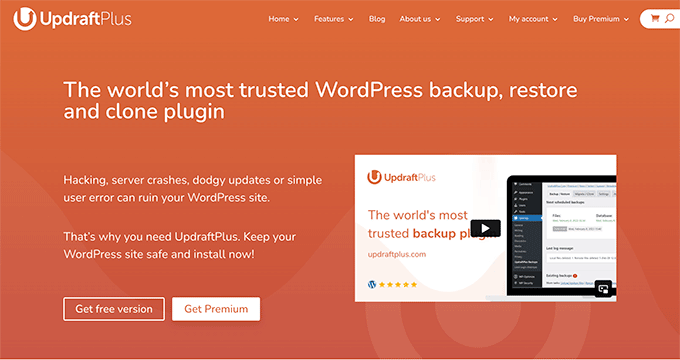
UpdraftPlus es el plugin de copia de seguridad gratuito para WordPress más popular disponible en Internet. Es utilizado por más de 3 millones de sitios web.
UpdraftPlus te permite crear una copia de seguridad completa de tu sitio WordPress y almacenarla en la nube o descargarla en tu ordenador.
El plugin es compatible con copias de seguridad programadas y bajo demanda. También tiene la opción de elegir los archivos de los que desea hacer copia de seguridad.
Puede subir automáticamente tus copias de seguridad a Dropbox, Google Drive, S3, Rackspace, FTP, SFTP, correo electrónico y varios otros servicios de almacenamiento en la nube (consulta nuestra guía paso a paso sobre cómo hacer copias de seguridad y restaurar tu sitio WordPress con UpdraftPlus).
Además de realizar copias de seguridad de cada sitio web WordPress, UpdraftPlus también te permite restaurar fácilmente copias de seguridad directamente desde tu panel de administrador WordPress.
UpdraftPlus también tiene una versión premium con extensiones para migrar o clonar sitios web, buscar y reemplazar bases de datos, soporte multisitio, y varias otras características. La versión premium también es compatible con / dar soporte prioritario.
Precios: Gratuito (UpdraftPremium Personal cuesta 70 dólares al año).
reseña / valoración: UpdraftPlus es uno de los plugins de copia de seguridad de WordPress más queridos en el mercado. Tiene más de 3 millones de instalaciones activas y una valoración / puntuación media de 4,8 sobre 5 estrellas. Mientras que la versión gratuita tiene un montón de características, se recomienda la actualización a UpdraftPlus prima para desbloquear todas sus características de copia de seguridad potente.
Para más detalles, consulte nuestra reseña / valoración completa de UpdraftPlus.
3. Copia de seguridad de Jetpack VaultPress
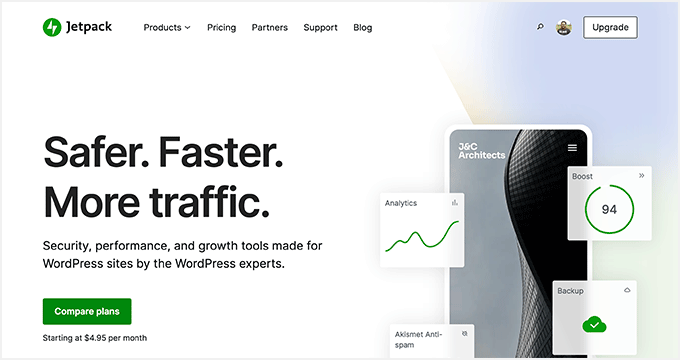
Jetpack VaultPress Backup es un popular plugin de copia de seguridad para WordPress de Automattic, la empresa creada por el cofundador de WordPress Matt Mullenweg.
Este plugin fue lanzado originalmente bajo el nombre de VaultPress, que es el que usamos en WPBeginner, pero ahora ha sido rediseñado y renombrado como Jetpack Backups. Hemos empezado a cambiar varios de nuestros sitios web a la nueva plataforma de copias de seguridad Jetpack porque está más actualizada.
El plugin de copia de seguridad de Jetpack ofrece soluciones automatizadas de copia de seguridad diaria y en tiempo real en la nube sin ralentizar su sitio. Puede establecer fácilmente copias de seguridad de Jetpack y restaurar desde copias de seguridad en unos pocos clics.
Los planes superiores de Jetpack también ofrecen exploraciones de seguridad y otras potentes características.
Hay algunas desventajas en el uso de copias de seguridad de Jetpack para principiantes.
En primer lugar, un gasto periódico puede añadirse con múltiples sitios de WordPress porque usted paga por sitio.
En segundo lugar, el flujo de compra es bastante complicado, y te obligan a instalar el plugin Jetpack para comprar una suscripción. La buena noticia es que puedes desactivar manualmente todas las características innecesarias de Jetpack, excepto las copias de seguridad, para que no ralenticen tu sitio.
Por último, las copias de seguridad se almacenan solo durante 30 días en los planes inferiores. Si desea un archivo de copia de seguridad ilimitado, tendrá que pagar 4,95 dólares al mes por sitio web, lo que es significativamente más caro para los principiantes en comparación con otras soluciones aquí listadas.
WPBeginner sitio web todavía utiliza VaultPress (una versión anterior de Jetpack) porque nos dieron derechos adquiridos en sus precios más antiguos, que era mucho más favorable.
Sin embargo, incluso a un precio más alto, la copia de seguridad de Jetpack vale completamente la pena debido a la reputación estelar de Automattic. Esta es la razón por la que pagamos por planes de copia de seguridad en tiempo real de mayor precio para nuestros nuevos sitios como All in One SEO porque es una tienda de comercio electrónico, y queremos la máxima protección.
Precios: Desde 4,95 dólares al mes por un plan de copias de seguridad diarias (facturación anual).
Reseña: Jetpack VaultPress Backup es un servicio de copia de seguridad premium con un precio premium. Si ya estás usando Jetpack por otras características como JetPack CDN para fotos, promoción de medios sociales, y Elastic search, entonces es un buen valor comprar su lote de plan completo. Si sólo buscas copias de seguridad en la nube en tiempo real para WordPress, entonces también puedes mirar BlogVault en nuestra lista porque ofrecen precios más asequibles para los principiantes.
4. Copias de seguridad sólidas

Solid Backups es uno de los plugins de copia de seguridad de WordPress premium más populares utilizado por más de medio millón de sitios de WordPress. Permite programar copias de seguridad diarias, semanales y mensuales fácilmente.
Con Solid Backups, puedes almacenar automáticamente tus copias de seguridad en servicios de almacenamiento en la nube como Dropbox, Amazon S3, Rackspace Cloud, FTP y Stash (su servicio en la nube) e incluso enviártelas por correo electrónico.
Si utilizas su servicio Stash, también puedes hacer copias de seguridad en tiempo real.
La mayor ventaja de utilizar Solid Backups es que no es un servicio basado en suscripción, por lo que no hay cuota mensual. Puede utilizar el plugin en el número de sitios web mencionados en su plan.
También obtienes acceso a foros de soporte premium, actualizaciones regulares y 1GB de almacenamiento Stash Live para guardar tus copias de seguridad. Además, su característica iThemes Sync te permite gestionar hasta 10 sitios de WordPress desde un único escritorio de WordPress.
Incluso puede utilizar Solid Backups para duplicar, migrar y restaurar sitios web.
Precio: 99 $ para el plan básico (licencia para 1 sitio).
Valoración: Solid Backups es una solución de copia de seguridad de WordPress premium rentable para usted. Establece un conjunto completo de características que necesitará para respaldar, restaurar y mover un sitio de WordPress. En pocas palabras, es una potente alternativa a UpdraftPlus y VaultPress. Vea nuestra reseña / valoración completa de Solid Backups para más detalles.
5. BlogVault

BlogVault es otro popular servicio de copia de seguridad para WordPress. Es una solución de software como servicio (SaaS) en lugar de un simple plugin de WordPress. Crea copias de seguridad fuera del sitio de forma independiente en los servidores de BlogVault, por lo que no habrá carga cero en su servidor.
BlogVault crea una copia de seguridad automática de su sitio web todos los días y también le permite crear manualmente copias de seguridad ilimitadas bajo demanda. Cuenta con copias de seguridad incrementales inteligentes que sincronizan solo los cambios incrementales para minimizar la carga del servidor. Esto garantiza un rendimiento óptimo de su sitio WordPress.
Además de las copias de seguridad, te ayuda a recuperar tu sitio web fácilmente. Puede almacenar un archivo de copia de seguridad de 90 días en los planes inferiores y de 365 días en el plan superior, para que pueda recuperar su sitio de cualquier percance. Además, en caso de fallo del servidor, las copias de seguridad de BlogVault siguen estando disponibles para restaurar el sitio rápidamente.
También cuenta con una característica integrada de sitio web de prueba para que pueda probar su sitio web fácilmente. Además, ofrecen una opción sencilla para migrar tu sitio web a otro alojamiento.
Las características de BlogVault son muy prometedoras para las pequeñas empresas. Sin embargo, si lo comparas con plugins de autoalojamiento como Duplicator, Updraft o Solid Backups, el coste por sitio es más caro.
Precios: 149 $ al año para el Plan Plus de 1 licencia de sitio para copias de seguridad automáticas diarias. 499 $ al año para copias de seguridad diarias de alta frecuencia.
Reseña: BlogVault es una solución de copia de seguridad de WordPress fácil de usar. Crea copias de seguridad externas, por lo que el servidor de su sitio web no se sobrecargará con sus copias de seguridad. El precio es un poco más alto que otras soluciones en esta lista, pero viene con características potentes para las pequeñas empresas que quieren copias de seguridad en tiempo real. Vea nuestra reseña / valoración completa de BlogVault para más detalles.
6. Copia de seguridad de BoldGrid
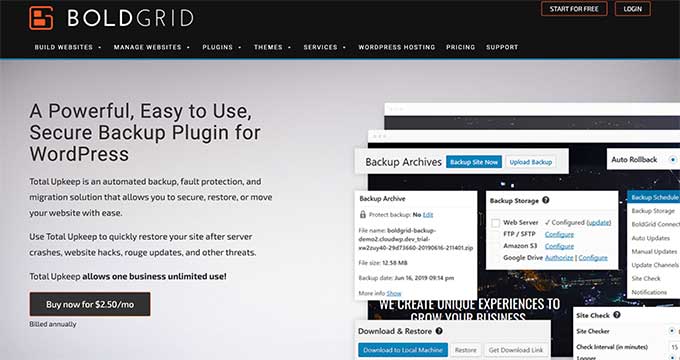
BoldGridBackup ofrece Total Upkeep, una solución automatizada de copias de seguridad de WordPress de BoldGrid.
Le permite crear fácilmente copias de seguridad de su sitio web, restaurar su sitio después de que se bloquee e incluso utilizarlo para trasladar su sitio al cambiar de alojamiento. Puede establecer copias de seguridad automáticas o crearlas manualmente con un solo clic.
Total Upkeep incluye una característica de protección automática contra fallos que crea automáticamente una copia de seguridad de su sitio antes de actualizarlo. Si una actualización falla, automáticamente retrocede su sitio WordPress a la última copia de seguridad. Es una gran característica que te protege contra errores de actualización.
Con Total Upkeep de BoldGrid, puede almacenar archivos de copia de seguridad en su Escritorio y en ubicaciones de almacenamiento remotas como Amazon S3, FTP o SFTP.
Precio: 2,50 $ al mes facturados anualmente (incluye todas las herramientas y servicios de BoldGrid Premium).
Valoración: BoldGrid Total Upkeep Backup es un simple plugin de copia de seguridad de WordPress que puede utilizar para crear copias de seguridad de su sitio web. Si desea aprovechar su plan de paquete, incluyendo otras potentes herramientas, entonces usted tendrá que comprar el BoldGrid Premium Connect Key. Este plan también incluye el maquetador de sitios web de WordPress, que cuesta 60 dólares al año.
7. BackWPup
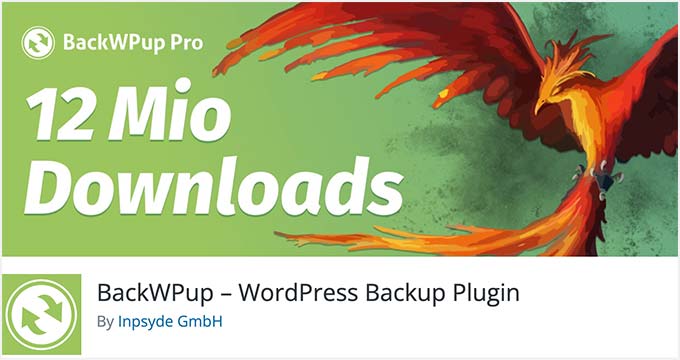
BackWPup es un plugin gratuito que te permite crear copias de seguridad completas de WordPress de forma gratuita y almacenarlas en la nube (Dropbox, Amazon S3, Rackspace, etc.), FTP, correo electrónico o en tu ordenador.
Es extremadamente fácil de usar y le permite programar copias de seguridad automáticas en función de la frecuencia de actualización de su sitio.
Restaurar un sitio WordPress a partir de una copia de seguridad también es muy sencillo. La versión BackWPup Pro viene con soporte prioritario, la posibilidad de almacenar copias de seguridad en Google Drive, y otras características interesantes.
Precio: Gratuito (también hay disponible un plan Premium).
Valoración: Utilizado por más de 600.000 sitios web, BackWPup es una gran alternativa a otros plugins de copia de seguridad de la lista. La versión premium del plugin añade características más potentes, incluyendo la restauración fácil y rápida del sitio web desde el backend con una aplicación independiente.
¿Cuál es el mejor plugin de copia de seguridad para WordPress?
Cada plugin de copia de seguridad de WordPress de nuestra lista tiene pros y contras, pero todos los plugins ofrecen características completas de copia de seguridad de archivos de WordPress y copia de seguridad completa de la base de datos.
Usamos Jetpack Backups por dos razones principales. Es extremadamente fácil de usar y ofrece copias de seguridad incrementales en tiempo real.
Esto significa que en lugar de hacer una copia de seguridad de todos sus archivos cada día o cada hora, solo crea una copia de seguridad de lo que se ha actualizado literalmente a los pocos minutos de la actualización. Esto es ideal para un sitio web grande como el nuestro, ya que nos permite utilizar los recursos de nuestro servidor de manera eficiente.
Sin embargo, si tienes un sitio web pequeño o mediano y odias pagar cuotas mensuales elevadas, te recomendamos el popular plugin Duplicator. Tiene potentes características como cifrado de copias de seguridad, copias de seguridad programadas y muchas opciones de almacenamiento en la nube.
Sea cual sea el plugin de copia de seguridad de WordPress que elija, NO almacene sus copias de seguridad en el mismo servidor que su sitio web.
De este modo, pones todos los huevos en la misma cesta. Si el hardware de tu servidor falla o te piratean, no tienes una copia de seguridad. Esto anula el propósito de establecer copias de seguridad regulares.
Te recomendamos almacenar tus copias de seguridad en un servicio de almacenamiento de terceros como Dropbox, Amazon S3, Google Drive, etc.
Esperamos que este artículo le haya ayudado a elegir el mejor plugin de copia de seguridad de WordPress para su sitio. También puede marcar / comprobar nuestras guías populares de WordPress para su sitio web.
Las mejores guías de WordPress para su sitio web
- Guía para principiantes: Cómo restaurar WordPress desde una copia de seguridad
- Guía definitiva sobre WordPress y el cumplimiento del RGPD
- Guía SEO definitiva de WordPress para principiantes (paso a paso)
- La guía definitiva para la seguridad de WordPress – Paso a paso
- Los mejores servicios de marketing por correo electrónico para pequeñas empresas
- Los mejores servicios telefónicos para pequeñas empresas
- WooCommerce Hecho Simple: Un tutorial paso a paso [+ Recursos]
- Cómo recuperar y restaurar páginas borradas en WordPress
If you liked this article, then please subscribe to our YouTube Channel for WordPress video tutorials. You can also find us on Twitter and Facebook.





Syed Balkhi says
Hey WPBeginner readers,
Did you know you can win exciting prizes by commenting on WPBeginner?
Every month, our top blog commenters will win HUGE rewards, including premium WordPress plugin licenses and cash prizes.
You can get more details about the contest from here.
Start sharing your thoughts below to stand a chance to win!
Dennis Muthomi says
UpdraftPlus has always been my go-to WordPress backup plugin for my 3 blogs.
Actually, my web host charges $7 per month just for backups, but UpdraftPlus lets me create scheduled offsite backups to cloud storage (I use Google Cloud) for free.
It’s reliable, easy to use, and restoring backups is a breeze from the WordPress admin area.
Highly recommend UpdraftPlus over paying unnecessary hosting backup fees!
WPBeginner Support says
Glad you found it helpful
Administrador
Jiří Vaněk says
I was looking for a solution to be able to backup the website to google drive. After reading this article, I decided to try Updraft about a month ago and I am very satisfied with it. Thanks to this, you at least have the peace of mind that you have backups stored not only locally, but also on the cloud. Thanks for the article that helped me decide which backup software would be best.
THANKGOD JONATHAN says
Great comparison of WordPress backup plugins! I was especially interested in the information about storage space and scheduling options. I’m now much better equipped to choose the right plugin for my needs. Thanks!
Ralph says
I’m using Updraft Plus free version for over 5 years and it auto backup my blog every day and send it to my google drive. Luckily I never had to use it but I love how simple it is. Few clicks and I’m safe with backups. Apart from hosting backups, but just like in jokes – better have more backups than none.
A Owadud Bhuiyan says
Thanks for sharing. Hope that this information will me in the future.
However, are there plugins available that can prevent fatal errors or critical issues when updating or adding new plugins?
WPBeginner Support says
Backup plugins would be the most guaranteed way to keep your site safe from those errors. Without knowing what causes the error, there is no easy way to prevent an error from occurring
Administrador
kanchan says
nice post , thanks for sharing
WPBeginner Support says
You’re welcome, glad you liked our list
Administrador
Ryan says
I used BackWPUp for a few years. It was a good tool, but lately it has caused my sites to crash just from being active. I’ve since removed it hoping for an update that hasn’t come. This brought me to you, my trusted source, and I’ll be trying out some of the alternates you mentioned.
Thank you.
WPBeginner Support says
Thank you for sharing your feedback and we hope you find a solution that works for you!
Administrador
TinaTheVA says
Hello,
A lot of backup plugins require you to log into the site to restore, but often when a site goes down I can’t login. What is the most reliable backup tool for this scenario?
WPBeginner Support says
For a site that goes down and needs to be restored, we recommend going through the troubleshooting steps in our guide below. If you restore a site that you cannot access, there is a chance that the same error could occur again.
https://www.wpbeginner.com/beginners-guide/beginners-guide-to-troubleshooting-wordpress-errors-step-by-step/
Administrador
Bart says
Duplicator does allow you to schedule your backups. It’s a shame that this one is last in your review, where I have tried some of the (popular) others and feel Duplicator deserves a much higher position.
WPBeginner Support says
Thank you for sharing your opinion each solution has its pros and cons but we’re glad you found the one you prefer!
Administrador
Abdul says
Does UpdraftPlus also backup post? I mean content or just themes and plugins.
WPBeginner Support says
The plugin will back up your content as well as your other files
Administrador
Natalius says
Thank you for this information; I know now what to do with my site backup planning. I appreciated
WPBeginner Support says
Glad our guide was helpful
Administrador
Kosta says
Giving BackWPup a go right now! Don’t like that I can save direct to my computer but trying with backup to dropbox.
Thank you for this list!
WPBeginner Support says
Glad you found our list helpful
Administrador
Anurag Mishra says
Thanks for giving such knowledgeable information. I will use updraft plus plugin for my blog website.
WPBeginner Support says
You’re welcome, glad you found our recommendations helpful
Administrador
Erin says
OMG I am So glad I have found you! I am feeling so lost on this set up journey! Thank you for providing a site like this
WPBeginner Support says
Glad our guides are able to help you
Administrador
Wouter De Backer says
Your information about Duplicator is completely outdated.
WPBeginner Support says
The information in our article is still correct, the only recent change is Duplicator has added a pro version that allows scheduling since the last update to this article.
Administrador
Steve M. says
Currently have a WordPress site online with daily backups. Some day I may wish to move the site to another company. Do you have instructions on how to backup my site and set it up on my PC, edit it if i wish, then move it to another hosting company?
WPBeginner Support says
For what you’re looking for, you would want to take a look at our two articles below:
https://www.wpbeginner.com/wp-tutorials/how-to-move-live-wordpress-site-to-local-server/
https://www.wpbeginner.com/wp-tutorials/how-to-move-wordpress-from-local-server-to-live-site/
Administrador
Dev Null says
Duplicator Pro version DOES do scheduled backups.
WPBeginner Support says
Thanks for letting us know about that update to duplicator
Administrador
Scott Washburn says
Thank you! Great Stuff!
WPBeginner Support says
You’re welcome
Administrador
K. Luu says
I am sunsetting my website hence I would like to save all the pages & posts in one go and access my content later on my computer. Is this possible to do with these plugins e.g. UpDraftPlus?
WPBeginner Support says
Yes as long as you back up both your content and your database
Administrador
Karen A. Traer says
Thank you; this is exactly the type of information I look for from WPBegginer. Much appreciation for those who share their stories and insights, as well.
I am on a shoestring budget so understanding how powerful free alternatives are is a godsend.
WPBeginner Support says
Glad our recommendations can help
Administrador
Josef Dalal says
Hi, thanks for the info. Must say that I use Updraftplus on most websites. also, these days moved for maintained hosting and found that creating backups from the server it’s also a good idea. for people with the paranoia of losing data.
Thanks again
Josef
WPBeginner Support says
Glad you like our article and thanks for sharing your recommendation for other users.
Administrador
Glenn Topping says
Thanks for this list and, in actual fact, for all your other very helpful lists. I seem to have found this a bit late though.
I’ve been using All-In-One WP Migration for the past year and I’ve been very impressed with it. I first used it as I needed to migrate from one host to another, which it was perfect for, but I now use it for my regular backups. Works pretty well.
Thanks again for all of your valuable advice.
WPBeginner Support says
Glad our guide could help and thanks for sharing your method
Administrador
Jargal says
I am creating backups for my WordPress site with Updraftplus. It really saved my life a few times. In my opinion, it is the best backup plugin for WordPress. Accidentally, I found a new free backup plugin called WPvivid Backup/Restore (from WordPress plugin directory) and installed it on my site. Surprisingly, it works very well on my site. Many WordPress blogs have posted the articles about the popular backup plugins. Being an audience, sometimes we want something new.
WPBeginner Support says
Thanks for sharing the plugin that you found
Administrador
Rory Nevin says
Hi – I’ve been using Updraft Plus for a while now – backing up onto server and downloaded to local hard drive. However recently it won’t complete a backup – takes ages goes around in circles. I contacted my web host – they say because it’s on an Apache server it won’t complete Cron jobs and that I should switch to professional hosting – and I need a backup before doing so. Is this correct?
WPBeginner Support says
You would want to reach out to Updraft Plus for issues with their plugin.
Administrador
Linas says
I use Updraft back up. Now, a recent update came with an incremental update.
I have “a talent” to mess up my websites so this plugin saves my a?? every time
WPBeginner Support says
Glad the plugin helps
Administrador
aaditya says
Which one is best between – BackWPup Or Duplicator
WPBeginner Support says
Hey Aditya,
Please see our analysis of both. It actually depends on your needs. Duplicator is excellent but it lacks certain features of other backup plugins like storing backups to cloud, automated scheduled backups, and more.
Administrador